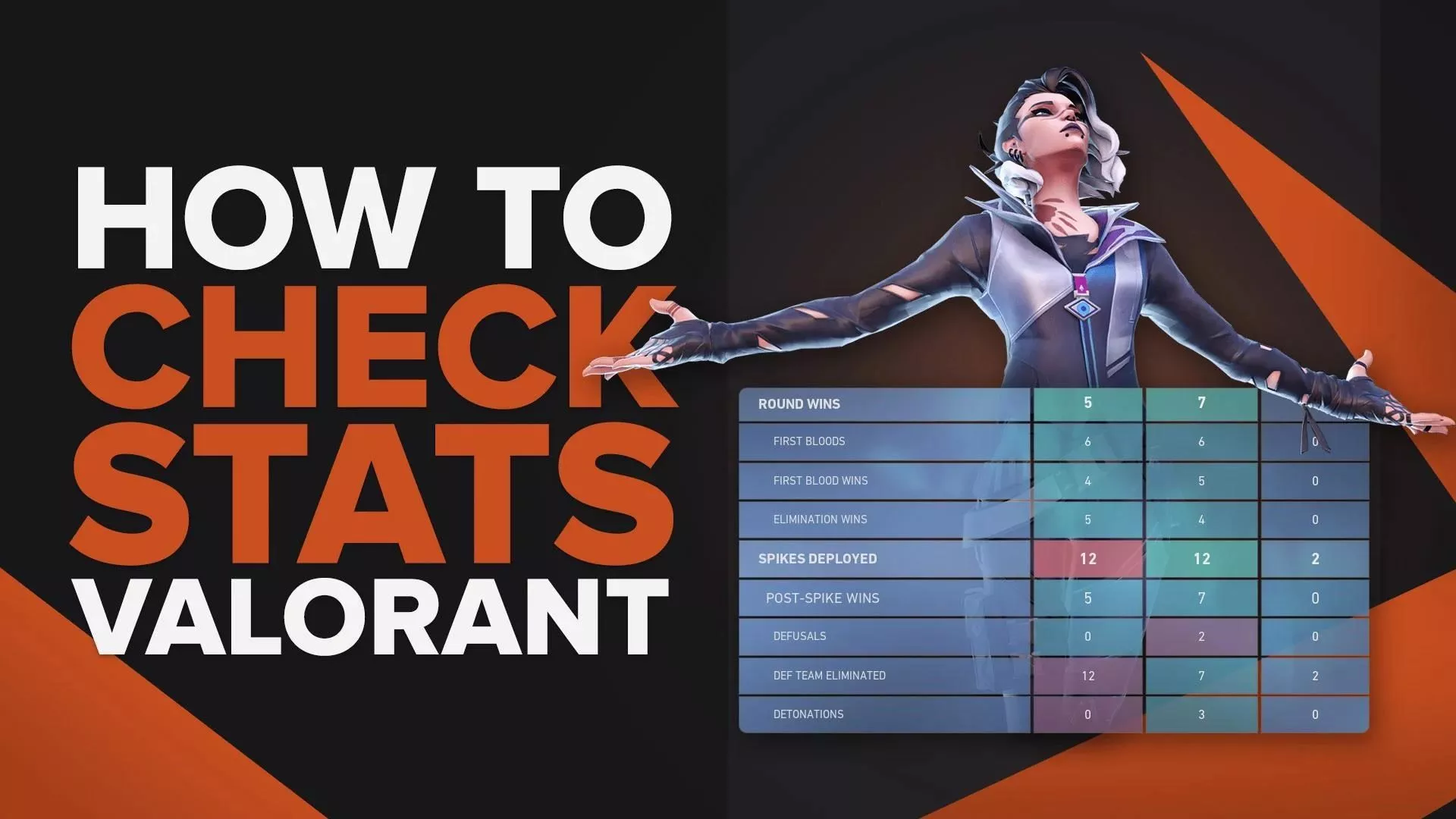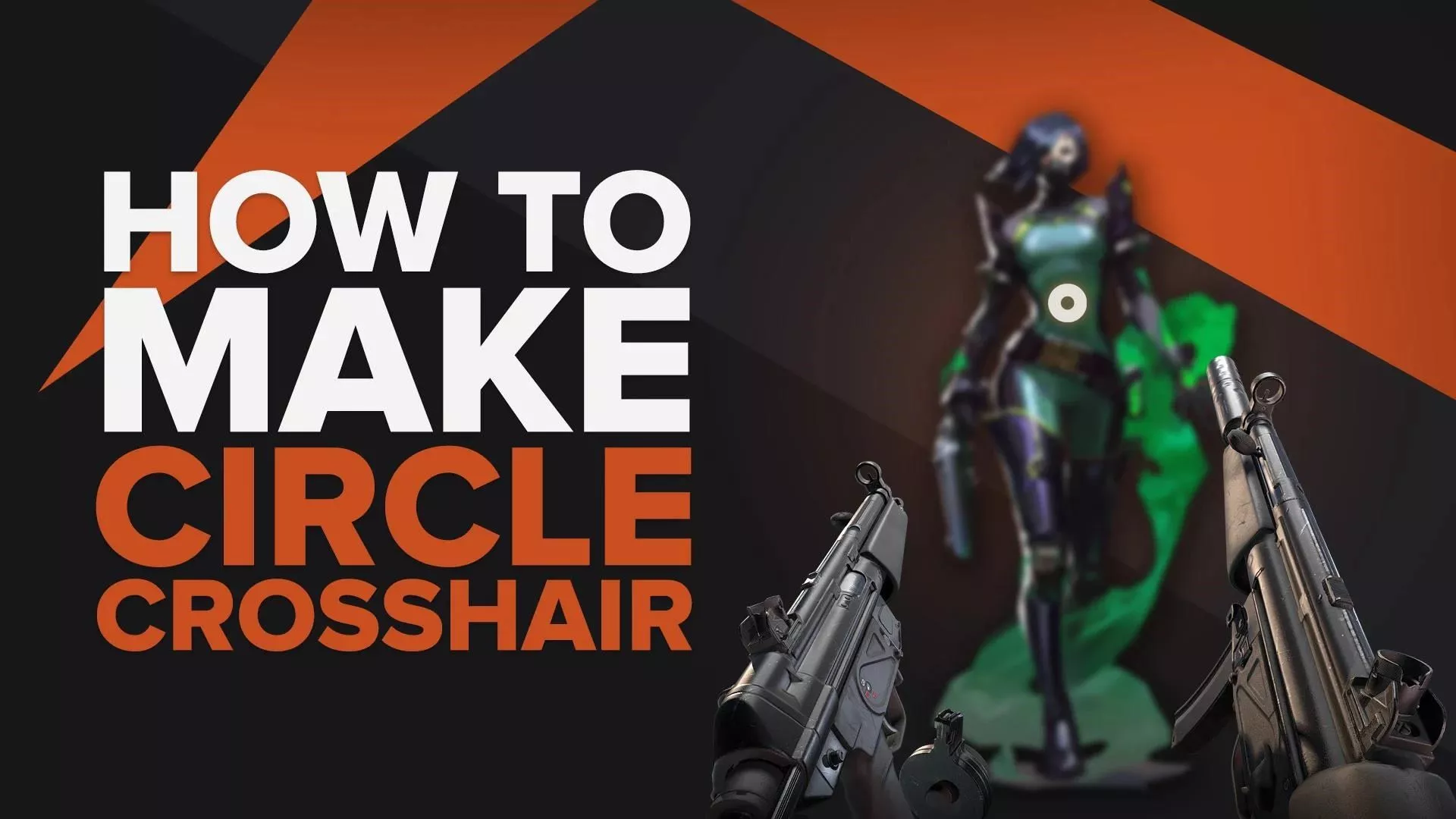Как играть в VALORANT на Mac

Пользователь Mac, но хотите играть в Valorant и другие игры? Не беспокойтесь, вы все еще можете играть в Valorant на Mac.
В отличие от League of Legends, Valorant доступна только на ПК с Windows, и Riot Games не планирует выпускать ее на компьютерах Apple в ближайшее время. Вам нужно установить Windows на свой Mac, и после ее установки вы сможете без проблем играть в Valorant.
Можно ли играть в Valorant на Mac?
Riot Games еще не выпустила версию Valorant для Mac, но вы все еще можете играть в игру на своих устройствах Apple. Хотя существует множество способов установить операционную систему Windows на устройства Mac, Valorant будет работать только в том случае, если ОС Windows установлена с помощью Boot Camp Assistant.
Riot Games использует специально разработанное программное обеспечение для обеспечения безопасности игр под названием Riot Vanguard, которое использует драйверы режима ядра, чтобы избежать мошенничества в игре. Поскольку Riot Vanguard — это античит-система, она должна работать в фоновом режиме во время игры в Valorant.
Без использования Boot Camp Assistant пользователи Mac не могут играть в Valorant, даже если они используют операционную систему Windows, поскольку Riot Vanguard заблокирует ее.
Установка Windows на Mac с помощью Boot Camp
Чтобы играть в Valorant на Mac, вам необходимо установить Windows с помощью Ассистента Boot Camp, чтобы вы могли использовать macOS и операционную систему Windows на одном компьютере.
Прежде чем устанавливать Boot Camp на свой Macbook, вот несколько вещей, которые вам нужно сделать / принять к сведению.
Обновите свой Mac до последней версии macOS, которая может включать обновления для Ассистента Boot Camp.
Вам необходимо 64 ГБ или более свободного места на загрузочном диске Mac.
Вам потребуется 64-разрядная версия Windows 10 Домашняя или Windows 10 Pro на образе диска (ISO) или другом установочном носителе.
Если у вас есть следующие требования, вы уже можете установить Windows на свой Mac.
Скачать ISO-образ Windows 10
Прежде чем открывать Boot Camp на своем Macbook, сначала загрузите ISO-образ 64-разрядной версии Windows 10 на официальном сайте Microsoft.
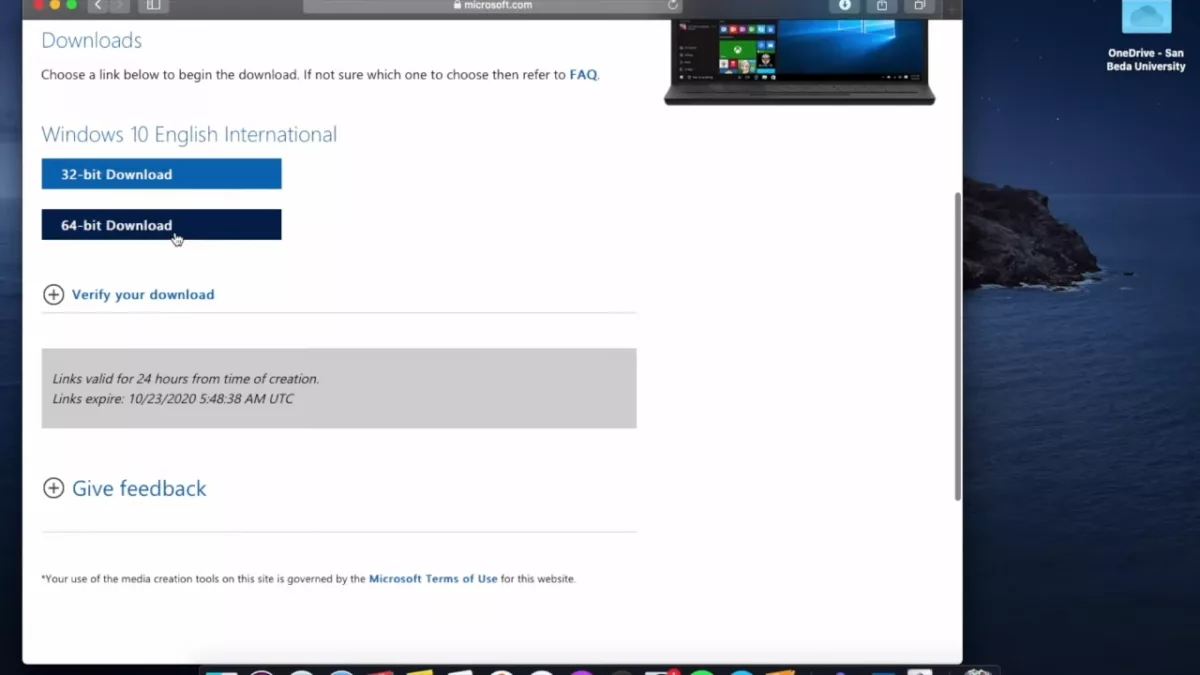
Создайте раздел Windows
Чтобы создать раздел Windows, откройте Ассистент Boot Camp, который находится в папке «Утилиты» на вкладке «Приложения». После этого просто следуйте инструкциям на экране. При появлении запроса вставьте диск USD в свой Mac. Ассистент Boot Camp использует флэш-накопитель USB для создания загрузочного драйвера установки Windows. Когда Boot Camp Assistant попросит вас установить размер раздела диска, установите его не менее 16 ГБ, чтобы играть в Valorant без проблем. Вам нужно установить размер, который соответствует вашим потребностям, так как вы не можете изменить его позже.
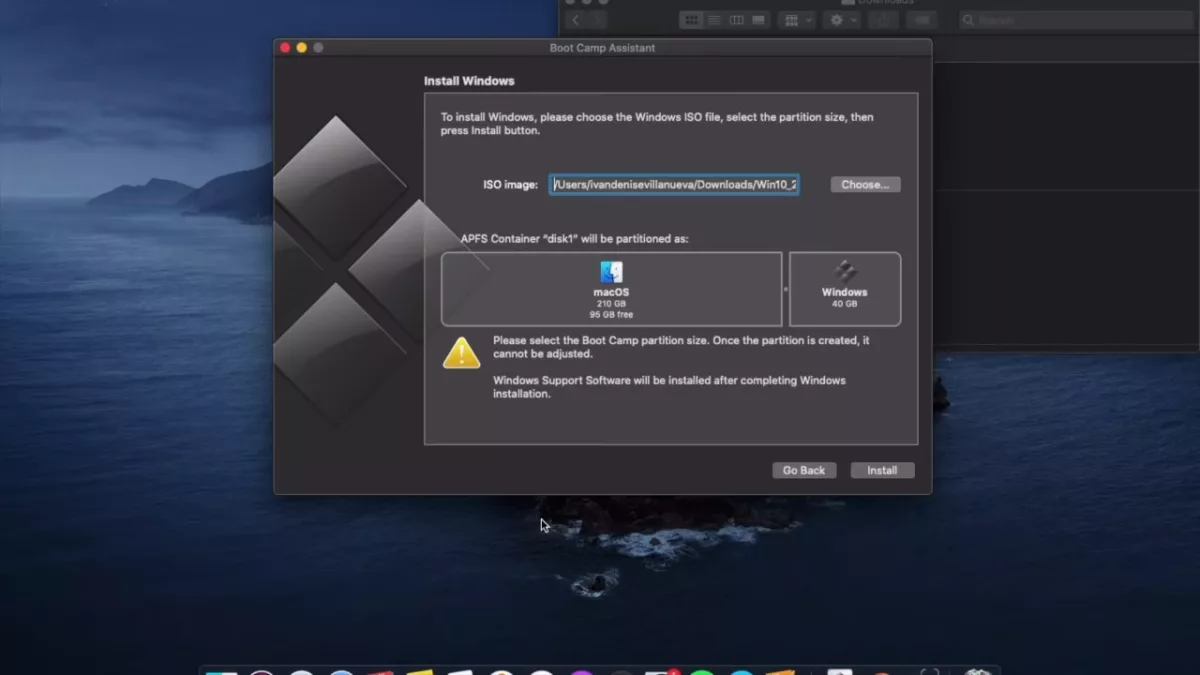
Отформатируйте раздел BOOTCAMP
Если Ассистент Boot Camp не выбирает раздел BOOTCAMP автоматически, просто выберите его и нажмите «Форматировать». Обычно он автоматически выбирает раздел BOOTCAMP и сам форматирует.
Установить Windows
Перед установкой Windows отключите все внешние устройства, которые не нужны во время установки. Нажмите «Далее», затем просто следуйте инструкциям на экране по установке Windows.
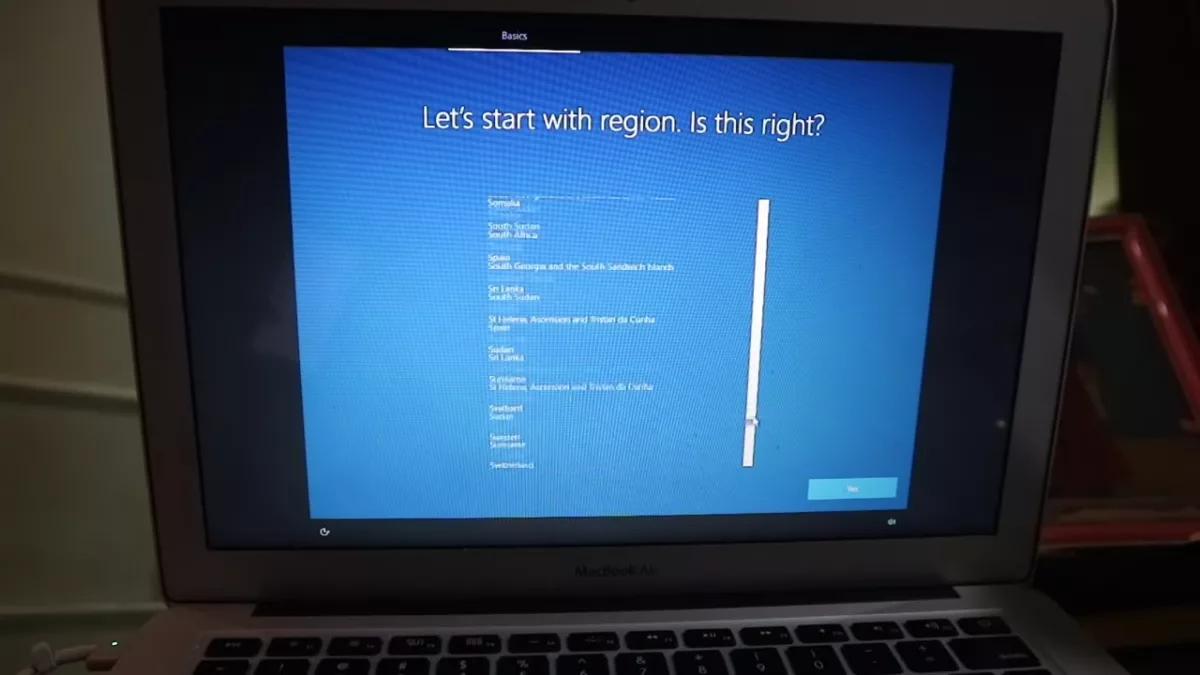
Используйте установщик Boot Camp в Windows
После установки Windows ваш Mac перезагружается в Windows и открывает окно «Добро пожаловать в установщик Boot Camp». Просто следуйте инструкциям на экране, чтобы установить Boot Camp и другое программное обеспечение для поддержки Windows. После этого вам нужно снова перезагрузить Mac.
Установка Valorant на раздел Windows
Теперь, когда вы уже установили Windows на свой Mac, вы уже можете установить программное обеспечение Valorant.
Откройте свой Mac и запустите Windows.
Перейдите на официальный сайт Valorant и нажмите кнопку «Играть сейчас» или кнопку «Играть бесплатно». Через несколько секунд ваш веб-браузер загрузит установочный пакет Valorant.
После завершения загрузки просто щелкните файл и выберите предпочтительное место для загрузки. Для вашего раздела Windows на Mac требуется не менее 8 ГБ свободного места для установки Valorant.
После установки Valorant вам необходимо войти (или зарегистрироваться) в учетную запись Riot Games и начать играть в Valorant.
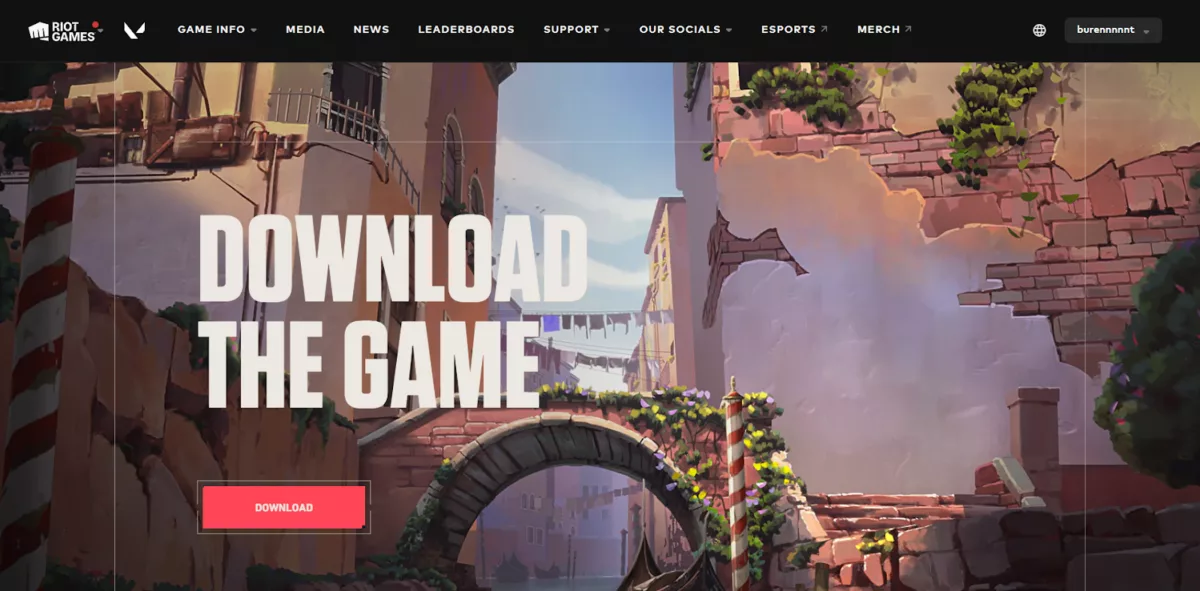
Иногда в Valorant возникает несколько ошибок, таких как код ошибки 0 , код ошибки 29 и код ошибки 45 , но их можно легко исправить.
Какие модели Mac можно использовать для Valorant?
Прежде чем устанавливать ОС Windows на свои продукты Apple, сначала узнайте, поддерживает ли ваш Mac Intel Windows 10. Вот список поддерживаемых устройств:
Макбук 2015 года или новее
MacBook Air/Pro 2012 или новее
Mac mini 2012 или новее
iMac 2012 или новее
iMac Pro (все модели)
Mac Pro 2013 или новее
Если ваш продукт Apple не находится в вышеупомянутых единицах, извините за вас, но вы не можете играть в Valorant на своем Mac.
Можно ли играть в Valorant на устройствах M1 и M2?
Поскольку Apple обновила линейку своих Mac до чипов Silicon M1 и M2, они удалили Boot Camp Assitant на этих компьютерах.
Хотя вы по-прежнему можете установить операционную систему Windows на Macbook M1 и M2 с помощью Parallels и других сторонних приложений, нет никаких гарантий, что Riot Vanguard будет работать правильно и без сбоев в таких нестабильных приложениях.
Безопасно ли играть в Valorant на Mac?
Хотя установка Windows на ваш Mac занимает много времени, она совершенно безопасна. Однако установленная Windows на Mac так же подвержена вирусам, как и любое другое устройство под управлением Windows. По этой причине безопасно устанавливать антивирусное программное обеспечение в гостевой операционной системе. Наслаждайтесь игрой!